Задание стилей
Установка стиля абзаца по образцу
- Выберите абзац.
- Отформатируйте текст при помощи настроек в палитрах Character (Шрифт), Paragraph (Абзац) и любых других команд.
- Поместите курсор в отформатированный абзац.
- Выполните команды Type › Paragraph Styles.
- Не убирая курсора из абзаца, щелкните по пиктограмме New Style (Новый стиль). В палитру Paragraph Styles будет добавлен новый стиль.
Чтобы переименовать созданный стиль, щелкните по пиктограмме New Style два раза.
Команда Next Style (Следующий) позволяет автоматически переходить к новому стилю во время набора текста. Например, если нажать клавишу ввода в конце данного абзаца, стиль автоматически изменится на стиль заголовка.
Выбор следующего стиля абзаца
- Выберите категорию General (Основные настройки) в диалоговом окне New Paragraph Style (рис. 14.20).
- Укажите стиль в списке Next Style (Следующий) диалогового окна.
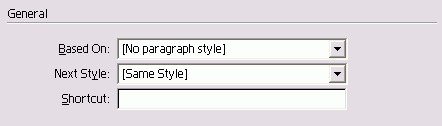
Рис. 14.20. Опции General диалогового окна New Paragraph Style
Следующий стиль будет применен к новому абзацу после нажатия клавиши ввода
Стили знаков позволяют задавать специальные атрибуты, отменяющие атрибуты символов, которые определяются стилями абзаца. Например, полужирное начертание заголовков отменяет обычное начертание заголовков.
